Adela D. Louie, Ostatnia aktualizacja: November 29, 2022
Korzystaliśmy z wyszukiwania Spotlight prawie codziennie. Używaliśmy go do wysyłania e-maili, tworzenia harmonogramów, a nawet udostępniania poufnych informacji, takich jak konta bankowe i wiele innych, a aby móc chronić te dane, musimy wiedzieć, jak to zrobić usuń sugestie wyszukiwania na iPhonie.
W tym artykule omówimy niektóre metody, które możemy zastosować, aby prawidłowo usunąć sugestie wyszukiwania na telefonie iPhone. Pomaga nam to pozbyć się szans, że niektóre osoby mogą wykorzystać nasze dane osobowe dla własnych korzyści. Jest to również sposób, w jaki możesz nie pozostawiać żadnych śladów tego, co robisz w sieci, na wypadek, gdybyś był osobą bardzo wrażliwą i to, co robisz w życiu, wymaga takiego poziomu prywatności.
Dla tych, którzy dopiero zaczynają korzystać z iPhone'a, pasek wyszukiwania Spotlight umożliwia wyszukiwanie rzeczy w wyszukiwarkach zainstalowanych na urządzeniach, jest to również sposób na łatwy dostęp dane przechowywane na Twoich urządzeniach, takie jak utwory, zdjęcia, kontakty, wiadomości i wiele innych. Możesz go również użyć do uruchamiania aplikacji, które chcesz otworzyć, a nawet do odtwarzania ulubionej piosenki, która zaprząta Ci głowę w ciągu ostatnich kilku dni. Jak można wywnioskować, rzeczy, które przeszukujemy, są nieco wrażliwe i zawsze musimy chronić dane, które dotyczą naszej prywatności.
Dlatego trafiłeś we właściwe miejsce, aby poznać rzeczy, które pomogą Ci łatwo usunąć sugestie wyszukiwania na iPhonie. Musisz sobie przypomnieć, że ta wiedza jest naprawdę ważna, więc musisz wziąć swoje długopisy i zeszyty i być gotowym, gdy nauczysz się metod i Narzędzie do czyszczenia iPhone'a może ci to bardzo pomóc w przyszłości.

Część 1: Jak usunąć sugestie wyszukiwania na iPhonie?Część 2: Jak trwale pozbyć się sugestii wyszukiwania na iPhonie?Część 3: Podsumowując wszystko
W pierwszej części artykułu poznamy niektóre metody usuwania sugestii wyszukiwania na iPhonie. Lepiej przeczytaj wszystkie listy wraz z krokami, które musisz wykonać, aby poprawnie wykonać każdą z metod.
Jeśli masz iPhone'a z systemem operacyjnym iOS 11 lub starszym, kroki mogą być trudne. Jest to prerogatywa Apple aby nie dawać żadnej opcji usuwania sugestii wyszukiwania na iPhonie z systemem iOS, który ma wersje niższe niż iOS 11. Teraz wszyscy wykonajmy kroki, jak łatwo usunąć sugestie wyszukiwania na iPhonie w tej części artykułu.
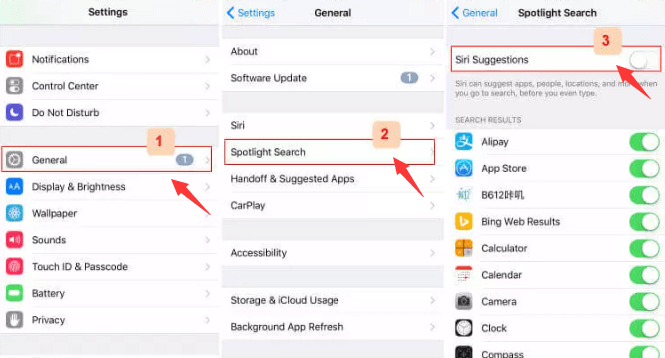
Teraz, gdy mamy wystarczającą wiedzę na temat usuwania sugestii wyszukiwania na iPhonie z systemem operacyjnym iOS 11 lub starszym, następną rzeczą, którą musimy wymyślić, są kroki, gdy masz iOS 12 do iOS 15. Jeśli idziemy aby porównać kroki, które zostały wspomniane wcześniej, ten wydaje się o wiele łatwiejszy, zobaczmy je poniżej.
I w ten sposób łatwo usuwasz sugestie wyszukiwania na iPhonie z systemem iOS 12 iOS 15. Jeśli dokładnie wykonałeś kroki jeden po drugim, możesz skutecznie pozbyć się sugestii wyszukiwania, których nie chcesz, aby były widoczne dla innych osób.
Teraz, gdy odkryliśmy niektóre sposoby lub metody usuwania sugestii wyszukiwania na iPhonie, nie mamy stuprocentowej gwarancji, że inni nie będą go już widzieć na zawsze. A ponieważ chronimy bardzo wrażliwe dane, dobrze jest wiedzieć, jak trwale usunąć sugestie wyszukiwania z iPhone'a. W tej części artykułu chcieliśmy przedstawić Ci aplikację innej firmy, znaną jako Narzędzie do czyszczenia iPhone'a FoneDog.
Darmowe pobieranie Darmowe pobieranie
Jest to narzędzie, które może pomóc w utrzymaniu dobrego stanu urządzenia, a także upewnić się, że jest odpowiednio zarządzane i zorganizowane. Istnieje wiele powodów, dla których usuwamy sugestie wyszukiwania na Twoim iPhonie, oprócz prywatności, która jest naprawdę najwyższym priorytetem, dane te mogą również zajmować zbyt dużo miejsca na naszym urządzeniu, co jest również jedną z najważniejszych rzeczy, które powinniśmy skupić się na. To bardzo ważne, aby móc tego uniknąć powolne działanie Twojego iPhone'a lub innych urządzeń, w ten sposób możemy w pełni wykorzystać nasze urządzenia.
FoneDog iPhone Cleaner ma „Usunąć wszystkie dane” opcja, w której możesz zaoszczędzić wiele wysiłku i czasu. Korzystając z tej funkcji iPhone Cleaner, możesz usunąć wszystkie pliki lub dane, które zamierzasz, jednym kliknięciem. Dobrą wiadomością na temat tego iPhone Cleaner jest to, że możliwe jest również usunięcie pojedynczego elementu w przypadku, gdy nie chcesz usuwać ich wszystkich naraz. Możesz także użyć FoneDog iPhone Cleaner do przywracania plików, przesyłania plików lub danych z jednego urządzenia na drugie, a nawet tworzenia kopii zapasowych wszystkich posiadanych plików.
Aby usunąć sugestie wyszukiwania na iPhonie za pomocą FoneDog iPhone Cleaner, musisz zainstalować narzędzie na swoim komputerze osobistym. Po pomyślnym zainstalowaniu możesz chwycić kabel błyskawicy i ustanowić połączenie między urządzeniem a komputerem. Następnie musisz dotknąć „szybkie skanowanie”, a jeśli chcesz dowiedzieć się więcej o swoim urządzeniu, zawsze możesz dotknąć „Więcej informacji".
Teraz zacznijmy korzystać z FoneDog iPhone Cleaner, wykonując następujące kroki:

Ludzie również czytająRóżne sposoby usuwania paska wyszukiwania Google (root i bez rootowania) w 2022 rKompletny przewodnik na temat czyszczenia historii wyszukiwania na Facebooku
Ochrona Twoich danych przed niepożądanym wykorzystaniem przez inne osoby to jedna z najważniejszych rzeczy, o których zawsze musisz pamiętać. To tak, jakbyś bronił się przed krzywdą innych. Mamy nadzieję, że nauczyłeś się wielu metod usuwania sugestii wyszukiwania na iPhonie. Dzięki wszystkim wymienionym metodom możesz chronić się przed niechcianą uwagą, która może zagrażać Twojemu bezpieczeństwu.
Mamy nadzieję, że dzięki tym metodom i dzięki użyciu narzędzi, takich jak FoneDog iPhone Cleaner, będziesz w stanie chronić rzeczy, które chciałeś zachować dla własnego bezpieczeństwa i użytku osobistego. To naprawdę dobrze, że mamy obecnie niezawodne narzędzia do czyszczenia iPhone'a, które mogą pomóc nam chronić nasze dane, jednocześnie robiąc to, co kochamy.
Zostaw komentarz
Komentarz
Gorące artykuły
/
CIEKAWYDULL
/
PROSTYTRUDNY
Dziękuję Ci! Oto twoje wybory:
Doskonały
Ocena: 4.8 / 5 (na podstawie 106 oceny)